1、首先,打开ps软件,并且打开一张需要处理的图片。如图:

2、接着,在菜单中,找到“滤镜”,切换到滤镜选项卡。如图:

3、接着,在滤镜弹出的下拉功能菜单中选择“滤镜库”。如图:

4、接着,在打开的滤镜库窗口中,选择“艺术效果”。如图:
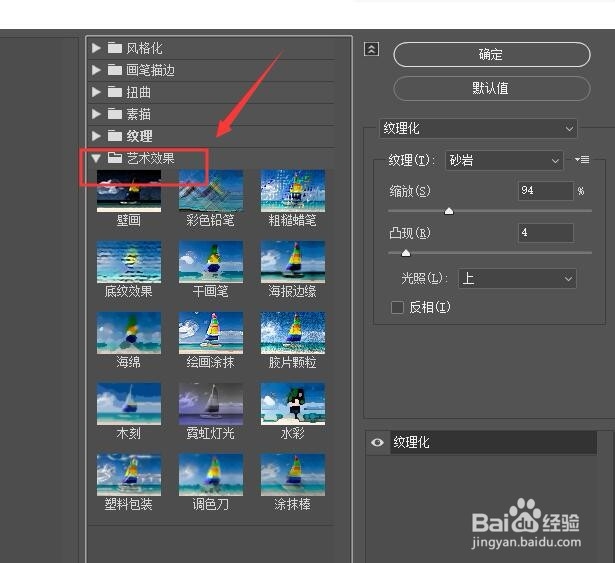
5、接着,在打开的艺术效果功能菜单中,选择“绘画涂抹”。如图:
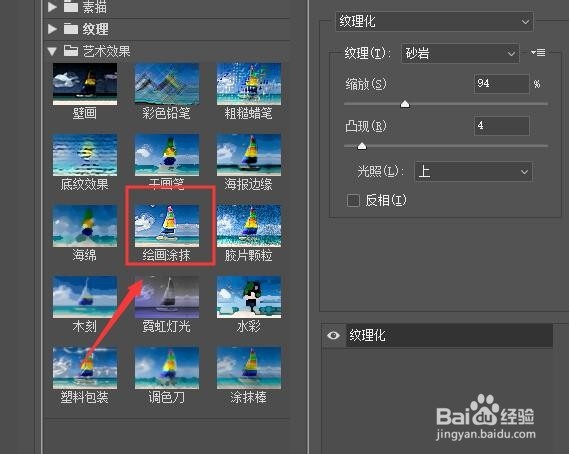
6、接着,在设置艺术效果的时候可根据实际情况,在右侧调整绘画涂抹的相应参数设置。如图:

7、接着,设置完成后,点击“确定”保存参数,回到软件界面中,即可完成图片绘画涂抹。如图:
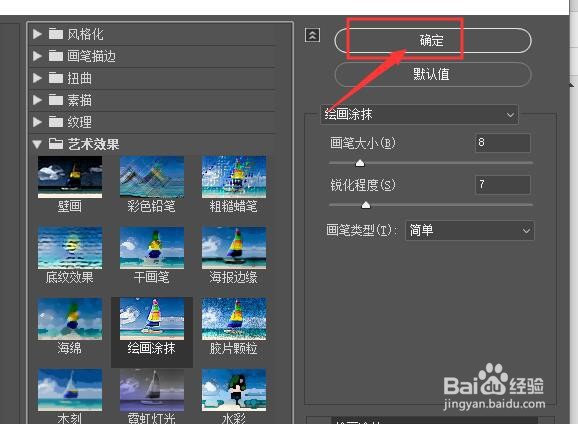

8、至此,PS 如何把照片处理成绘画的效果教程分享结束。
